 总结
总结

稻壳阅读器是一款深受广大用户喜爱的pdf阅读软件,但你知道它还具备双页阅读功能吗?此功能可以让用户同时查看pdf文档的两页内容,极大提升阅读效率。那么,如何设置稻壳阅读器显示双页显示模式呢?针对这一问题,php小编子墨整理了详细的操作步骤。想要了解如何开启双页显示模式的小伙伴,可以继续阅读下文,小编将为大家一一讲解。
1.首先,我们打开稻壳阅读器,会发现在右侧上方有三个点图标。
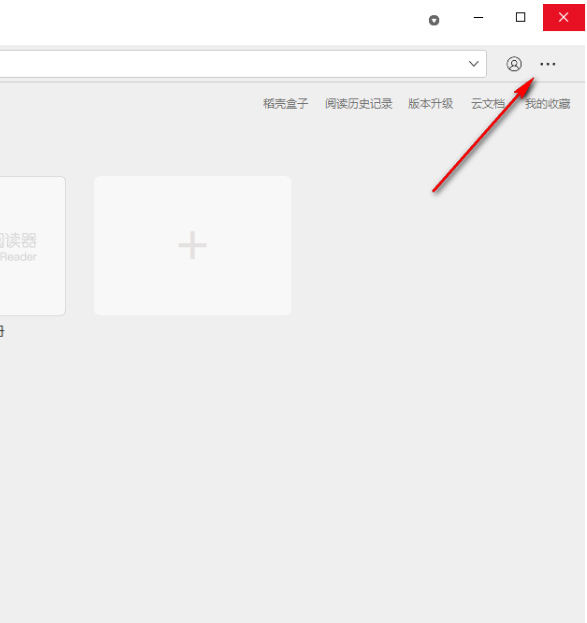
2.将三个点图标进行点击打开之后,即可出现子选项,选择其中的【设置】选项进入到页面中。
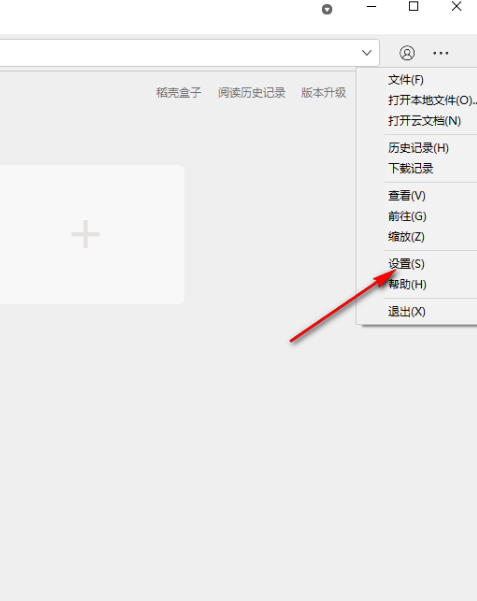
此时,我们可以看到在打开的阅读模式页面下,就可以进行设置双页模式了,将其中的双页模式选中之后点击确定按钮。
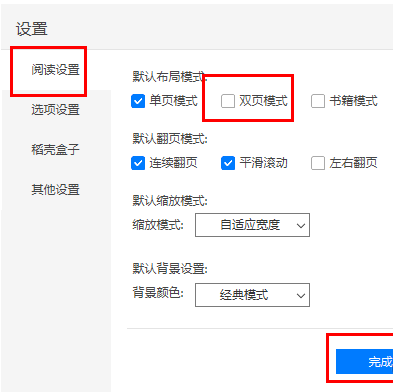
4.随后我们在操作页面中点击【+】图标,将本地需要阅读的PDF文件导入进来进行阅读。
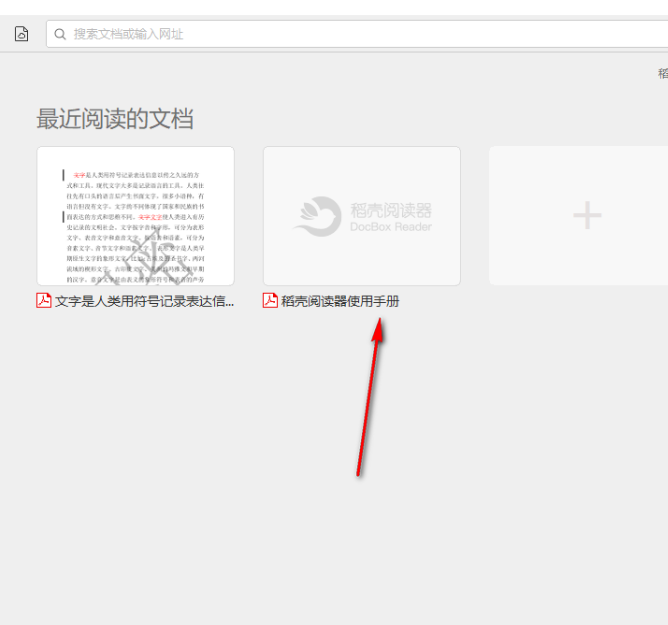
5.进入到阅读PDF文件的页面之后,你可以看到打开的PDF文件的页面是双页显示的,你也可以直接在当前页面工具栏中点击【视图】进行设置双页,如图所示。
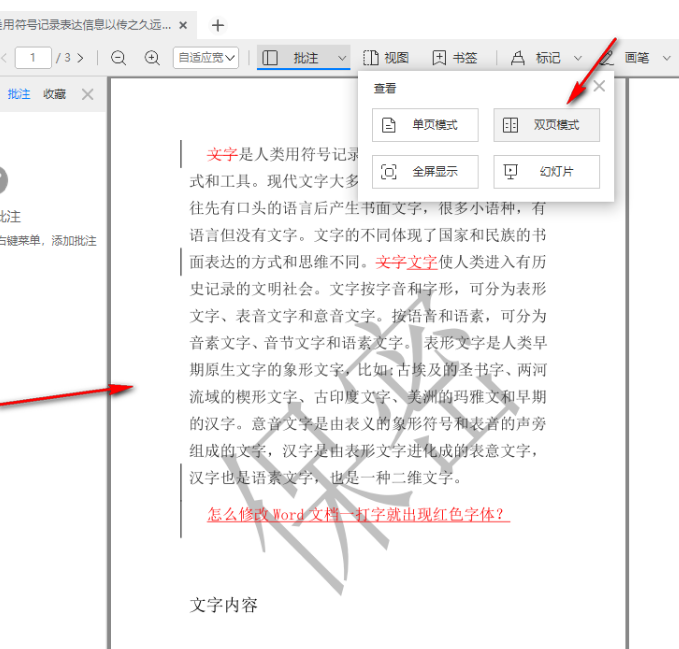
以上就是稻壳阅读器怎么设置双页显示 设置双页显示的操作方法的详细内容,更多请关注php中文网其它相关文章!

每个人都需要一台速度更快、更稳定的 PC。随着时间的推移,垃圾文件、旧注册表数据和不必要的后台进程会占用资源并降低性能。幸运的是,许多工具可以让 Windows 保持平稳运行。

Copyright 2014-2025 https://www.php.cn/ All Rights Reserved | php.cn | 湘ICP备2023035733号